Win10環境下安裝壓縮包版本MySQL-8.0.13
阿新 • • 發佈:2018-12-25
準備工作
- 系統環境:Windows 10 1803版本;
- 壓縮包:MySQL-8.0.13 Windows zip包下載;
安裝過程
1. 載入安裝包到你的安裝目錄
將下載的MySQL壓縮包解壓並移到你所要安裝的路徑,下面以我的安裝路徑D:\Program Files\mysql-8.0.13-winx64為例;
2. 配置檔案
在上述目錄下新建my.ini檔案,然後在檔案中加入以下配置:在上述目錄下新建my.ini檔案,然後在檔案中加入以下配置:
[mysqld] # 設定3306埠 port=3306 # 設定mysql的安裝目錄 basedir=D:\Program Files\mysql-8.0.13-winx64 # 設定mysql資料庫的資料的存放目錄 datadir=D:\Program Files\mysql-8.0.13-winx64\data # 允許最大連線數 max_connections=200 # 允許連線失敗的次數 max_connect_errors=10 # 服務端使用的字符集預設為utf8 character-set-server=utf8 #使用–skip-external-locking MySQL選項以避免外部鎖定。該選項預設開啟 external-locking = FALSE # 建立新表時將使用的預設儲存引擎 default-storage-engine=INNODB # 預設使用“mysql_native_password”外掛認證 default_authentication_plugin=mysql_native_password [mysqld_safe] log-error=D:\Program Files\mysql-8.0.13-winx64\mysql_oldboy.err pid-file=D:\Program Files\mysql-8.0.13-winx64\mysqld.pid # 定義mysql應該支援的sql語法,資料校驗 sql_mode=NO_ENGINE_SUBSTITUTION,STRICT_TRANS_TABLES [mysql] # 設定mysql客戶端預設字符集 default-character-set=utf8 [client] # 設定mysql客戶端連線服務端時預設使用的埠 port=3306 # 設定mysql客戶端預設字符集 default-character-set=utf8
3. 配置環境變數
開啟控制面板->系統與安全->系統,進入高階系統設定,如下圖所示;

然後進行環境變數的設定,如下圖;



4. 初始化
控制檯進入MySQL解壓後的路徑,然後以管理員身份執行如下命令;
mysqld --initialize --console注意:執行成功後會打印出初始的root使用者密碼,一定要記住!!!方便後邊修改密碼;

5. 安裝資料庫服務
接上一步初始化資料庫後,繼續執行如下命令;
mysqld --install因為博主已經安裝過了,所以會提示服務已存在,若是第一次安裝,則不會提示已安裝;

6. 啟動與關閉MySQL資料庫服務
# 開啟
net start mysql
# 關閉
net stop mysql7. 修改初始root使用者密碼
先用剛才記住的初始root使用者密碼登陸,然後進行密碼更改,命令如下;
# 登陸
mysql -u root -p
# 然後提示你輸入密碼,輸入上邊初始化時預設給的初始化密碼,進行登陸
# 密碼修改
alter user 'root'@'localhost' identified by '新密碼';
# 修改密碼
8. 建立普通使用者並設定密碼
登入root使用者後,建立新的使用者並指定密碼密碼如下;
CREATE USER 'userName'@'localhost' IDENTIFIED BY 'password';
然後退出root使用者登陸,嘗試用你所建立的新使用者進行登陸,登陸成功的提示如下;
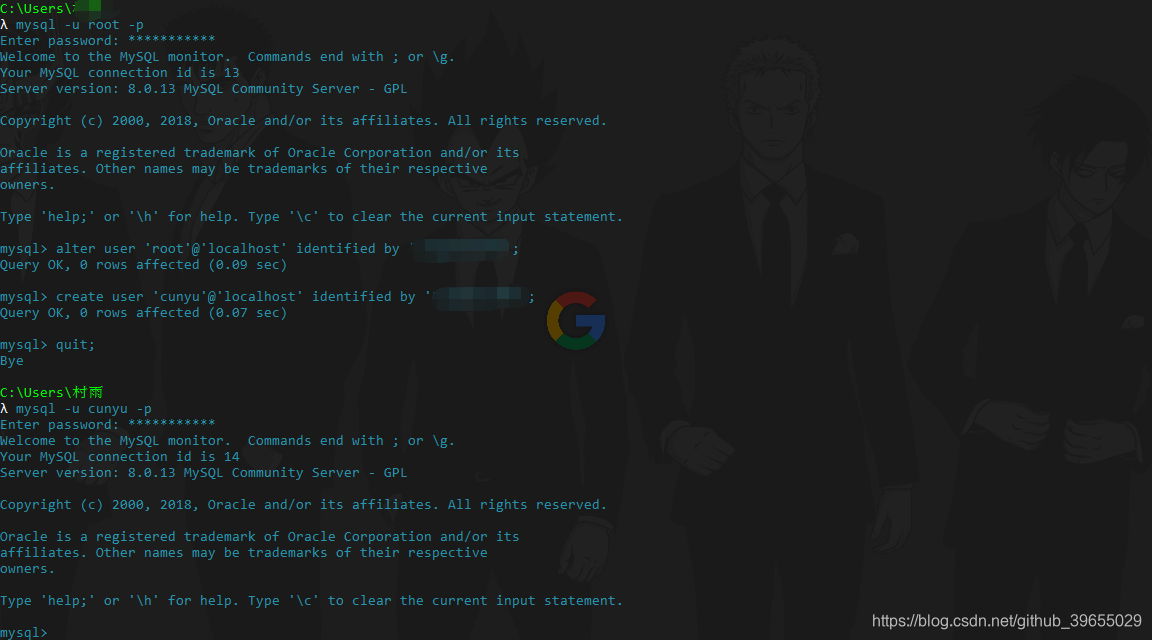
總結
好了,通過上面的流程,是不是知道了如何在Windows 10系統下安裝最新的壓縮包版MySQL-8.0.13呢,而且文中也對如何修改root使用者的預設密碼以及如何建立新使用者給出瞭解決方案,是不是簡單,那就親自動手試試吧;
